macOS Catalinaが10月に登場すると発表されており、iPadをサブディスプレイ化して利用できる「Sidecar」が登場する予定です。
今回はSidecarに対応するiPadやMacの製品名や、外部ディスプレイではなくSideCarを使うメリットについてまとめてみました。
対応するiPadとMac
あくまで、現時点で存在する情報をもとに、iPadとMacにおけるSidecarの対応機種をまとめてみました。
iPadはApple Pencil対応が条件
Sidecarを利用するにはApple Pencilに対応するiPadが必要です。
とmacOS Catalinaのページに記載されており、Apple Pencil対応モデルがSideCarを利用できるようです。
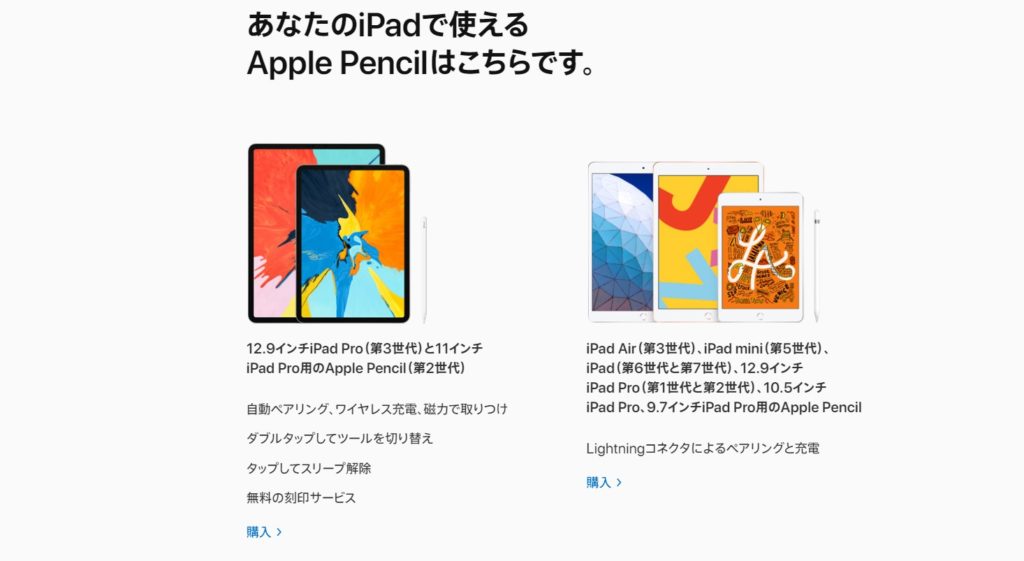
Catalina対応Mac
- iMac (2016 年以降に発売されたモデル、および iMac (Retina 5K, 27-inch, Late 2015))
- iMac Pro
- Mac mini(2018)
- Mac Pro(2019)
- MacBook Air(2018)
- MacBook Pro(2016)以降
- MacBook(2016)以降
※正式発表されたので情報更新しました。
Sidecarに対応するMacやiPadの情報が記載されています。
- 両方のデバイスで同じ Apple ID を使って iCloud にサインイン
- 両方のデバイスで Bluetooth、Wi-Fi、Handoff が有効
- 両方のデバイスを 10 メートル以内に近づける。
- iPad でモバイルデータ通信を共有していない。また、Mac でもインターネット接続を共有していない。
その他の条件
使用する際にはこの条件も満たしていることが必要です。
Sidecarの動作の様子
実際にSidecarを試している動画は上記の通り。
Macユーザーが一番安くSideCarを利用するなら
iPadユーザーがSidecarを利用したくてMacを買う例は殆どないと思うので、今回は対応Macを持っている人がiPadを買うならどれが一番安く済むのか調べてみました。
新品なら

とりあえず新品ということで考えるなら、先日登場したiPad 第7世代(10.2インチ)モデル。第6世代よりも3000円値下がりし、34,800円(税別)で購入可能になりました。Apple Pencil(第1世代)も利用できたり、Smart Keyboardを利用できますし、Sidecarはもちろん、普段の利用においても活用が期待できる一台。
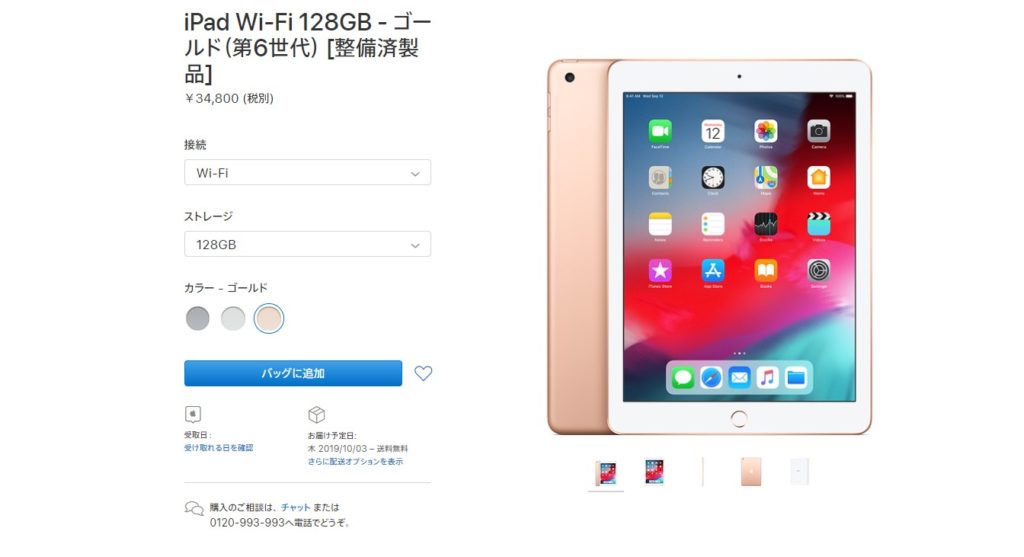
ちなみに、記事を書いている時点で在庫のあったiPad 第6世代の整備済製品は128GBで、34,800円(税別)。画面の大きさが少し小さくても、Smart Keyboardが利用できなくても良かったり、安く容量が多い方がいい人はこちらもあり。ただ、「新品水準並みの品質を確認したApple認定製品」であることには注意が必要。Apple Careに入ったり、1年間の保証がある点に関しては、新品と変わりありません。
iPad 第6世代整備済製品
中古iPadなら

「じゃんぱら」さんを例にiPadの最安値を確認してみることに。第6世代モデルなら26,800円くらいから、iPad Pro 9.7は3万円程度からあるようです。状態さえ問わなければ、もっと安い購入先もありそうです。
ちなみにiPad 第6世代は2018年登場なので、まだバッテリーがヘタって来ている製品は少ないと思いますが、iPad Pro 9.7に関しては2016年3月に登場しており発売から3年半近く経過しています。4つのスピーカーを搭載していたり、ディスプレイのクオリティが高いなど良い点もありますが、バッテリーが弱っている製品もあると思うので、持ち運びやSidecar以外での利用を考えるのであれば、iPad 第6世代(2018年)を狙うのが良いかもしれません。
Sidecarのメリット
視点移動が少なくてすむ
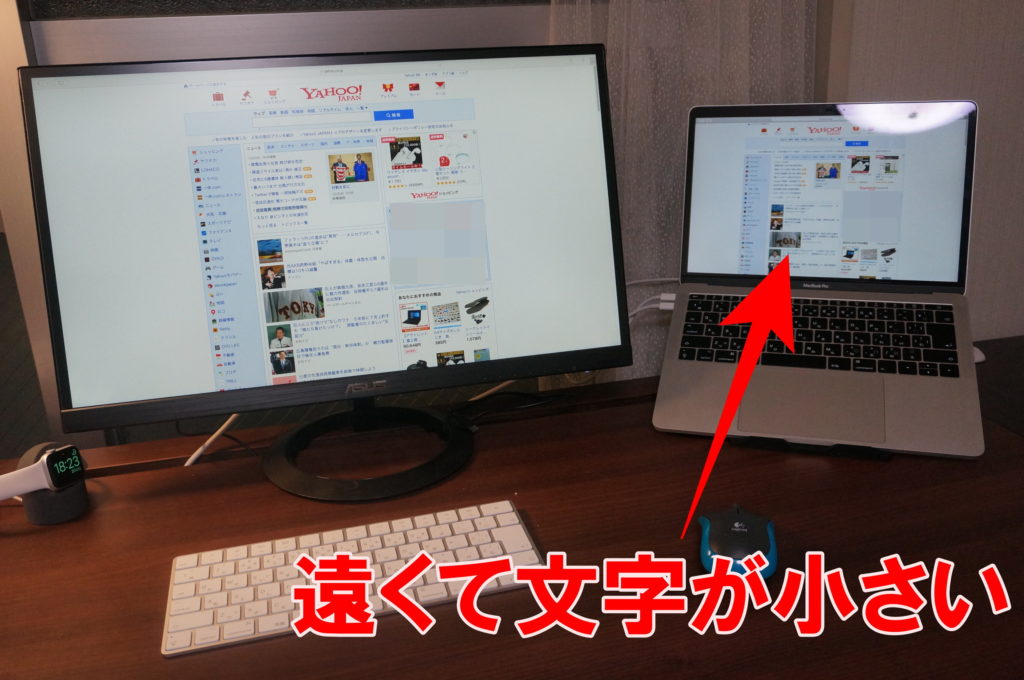
外部ディスプレイではなくSideCarを利用するメリットとしては、視点の移動があまり少なくて済む点とディスプレイが近くにあるので見やすい点の2点があります。1点目に関しては、ノートPCスタンドなどを利用することで、ノートPCの画面をディスプレイと同じレベルの高さまで上げることが可能です。しかし、距離感やスペースのせいで、ノートパソコンのディスプレイが見えにくいですね。
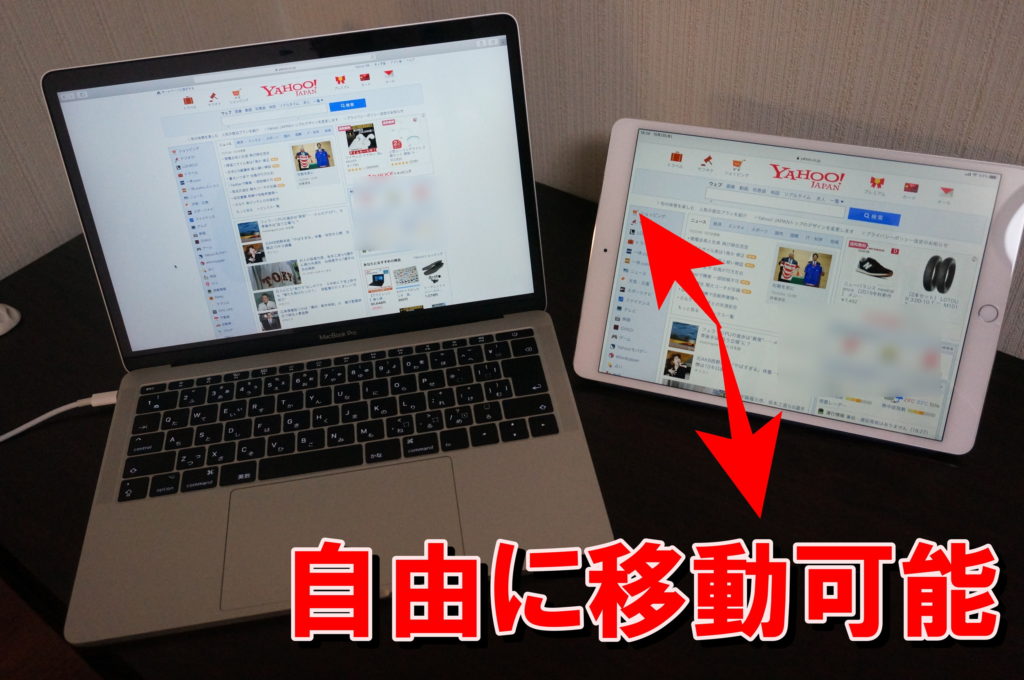
ただ、2点目に関しては、いくらスタンドを利用したところで、キーボードが存在する以上、MacBook側の近づけて見やすくするには限界がありますし、いちいち解像度などの設定を調節するのは非常に面倒です。iPadであれば手元に近づけてきても気になりませんし、左右問わず用途に応じて位置変更をしたり、面談中などに他の人に見られたくない内容を隠しながら、提示するなんてことも可能になります。
Apple Pencilが利用できる
Sidecarの動作としては、Macの外部ディスプレイとApple Pencilでの操作。iPadの画面をベタベタ触ってのタッチ操作はできず、トラックパッドかApple Pencilでしか利用できないようです。
Macの操作感を悪くせず、iPadを接続するメリットを出しているのはいいところですね。
追加のアクセサリーも不要で便利そう
ケーブル接続だけでなく、ワイヤレスの接続も可能に。ケーブル接続でもiPad Pro(11, 12インチ)なら、付属のケーブルで接続できますし、Lightning-USB Cケーブルでも接続できるので、ほとんどコストなくシンプルに利用できる点は良いですね。Apple Pencilも利用できるので、絵を書いたりPDFに注釈を入れたりといった作業も、わざわざiPadにファイルを転送する必要はなくなり、Mac上で完結できます。
個人的に活用の幅が広がりそうなのが、出先での作業。自宅であればスペースや電源などが簡単に確保できるので、外部ディスプレイの枚数が増えても問題がありませんが、出先などではMacBook Proの画面のみで作業することになってきました。しかし、Sidecar対応により、MacとiPadさえ持ち出せば、出かけた先でもデュアルディスプレイ環境を構築することができるようになり、作業効率がますます捗りそうです。
Via:iPhone Mania
Source:Apple 1|Apple 2|Twitter|じゃんぱら

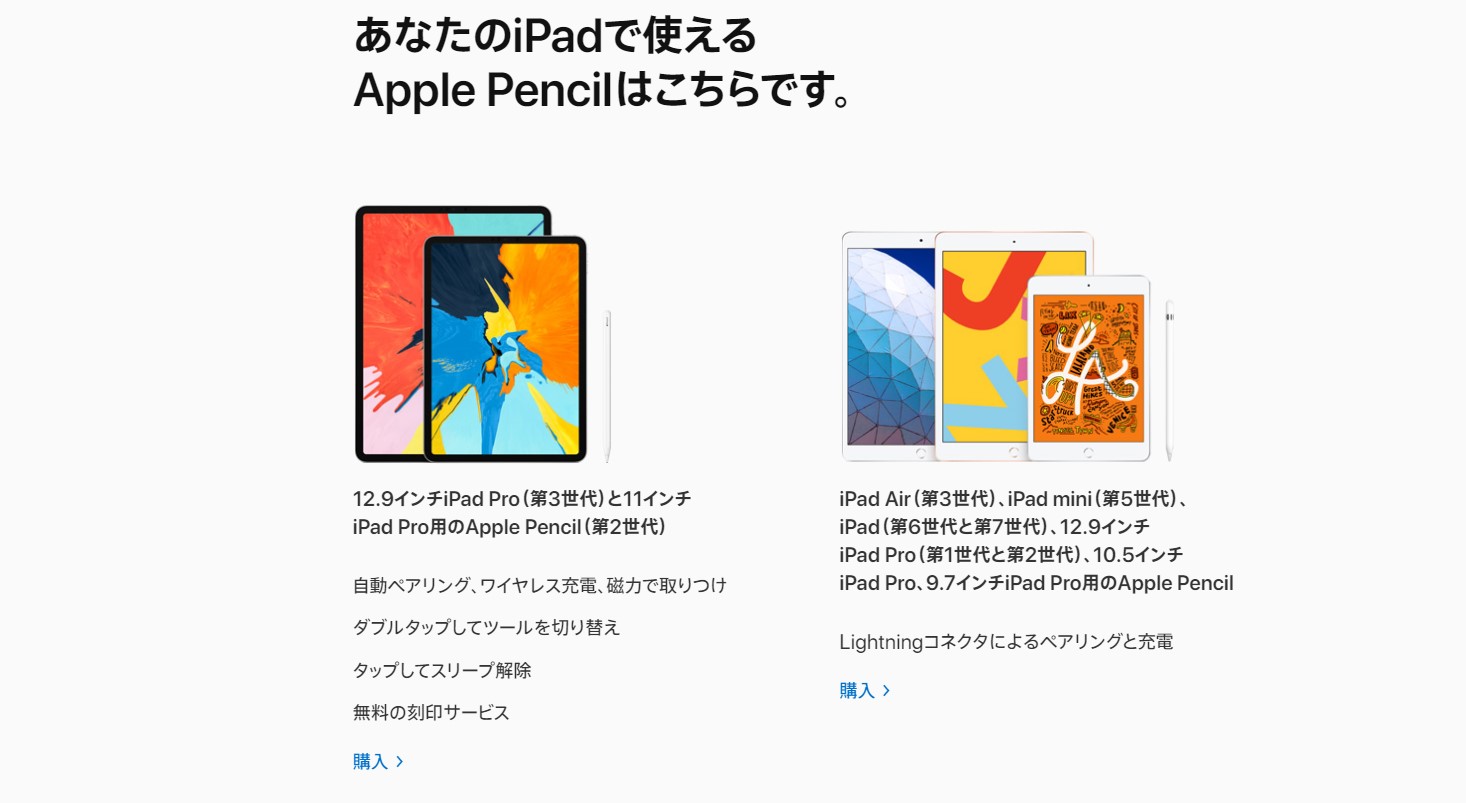

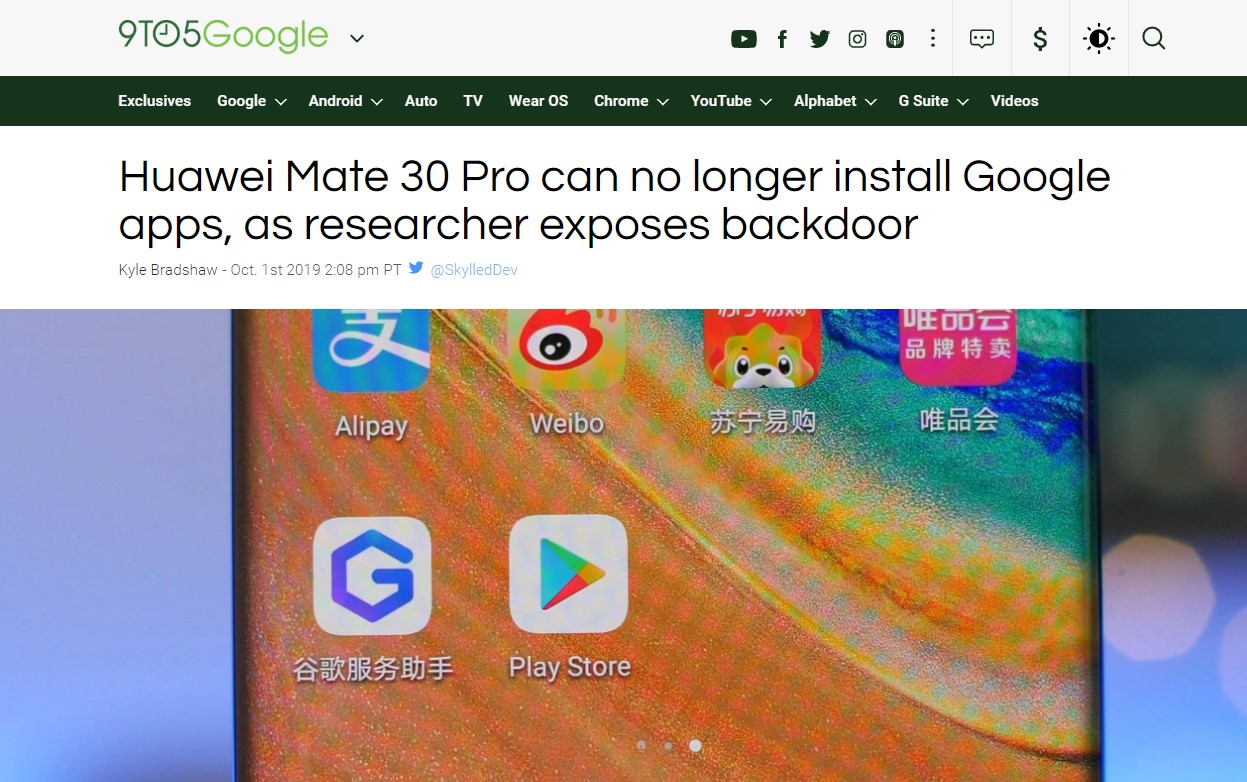
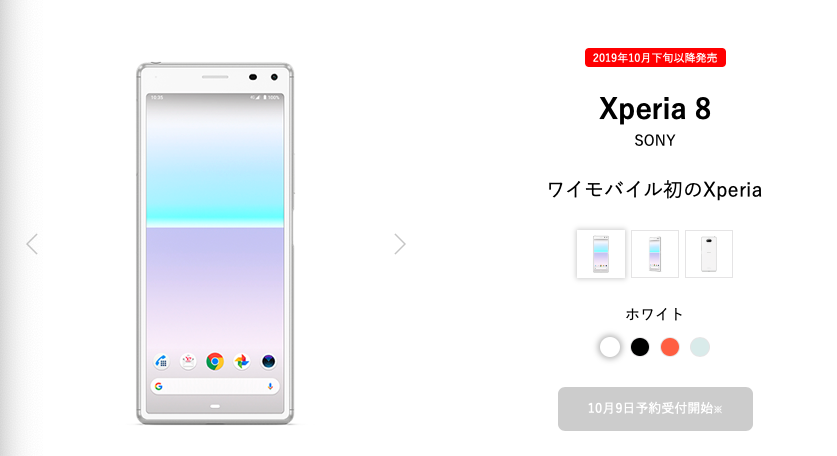
コメント